Oficjalna aplikacja Dropbox na Androidaumożliwia wybranie plików z karty SD telefonu, które zostaną przesłane do zdalnego katalogu Dropbox i odwrotnie. Wybrane pliki nie są jednak synchronizowane z ich przesłanymi (przesłanymi lub pobranymi) odpowiednikami. Oznacza to, że jeśli prześlesz plik lub katalog z karty SD do Dropbox, wszelkie zmiany dokonane w tym pliku po przesłaniu nie zostaną odzwierciedlone w zdalnym katalogu Dropbox. Czy nie byłoby wspaniale, gdyby telefon automatycznie tworzył kopię zapasową wybranego katalogu karty SD (na przykład galerii zdjęć) za każdym razem, gdy wprowadzano w nim zmiany? Cóż, teraz jest aplikacja w Android Market, która właśnie to robi.

DropSpace jest nowym bezpłatnym wejściem na Android Marketpozwala synchronizować pliki i / lub katalogi na karcie SD ze zdalnym katalogiem Dropbox. Po pierwszym przesłaniu aplikację można ustawić jako usługę, która działa po określonych odstępach czasu w celu sprawdzenia lokalnego i zdalne (przesłane) kopie zmian lub mogą być użyte do ręcznej synchronizacji w razie potrzeby. Ponadto użytkownicy mogą ograniczyć przesyłanie plików tylko do Wi-Fi gdy wymagane.
Teraz przetestujmy, czy ta aplikacja spełnia swoje wymaganiaroszczenie. Jeśli chcesz podążać dalej, musisz najpierw skonfigurować konto Dropbox. Uruchomienie aplikacji po raz pierwszy wyświetla ekran logowania z prośbą o podanie informacji o koncie Dropbox. Wprowadź swój identyfikator e-mail Dropbox i hasło w odpowiednich polach i dotknij Zaloguj się, aby przejść do menu głównego.
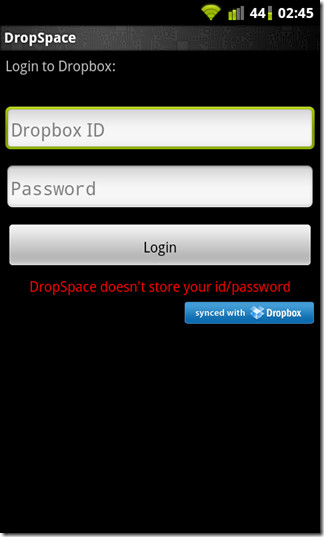
W menu głównym znajdziesz pola wyboru dla wyżej wymienionych opcji poniżej trzech odpowiednio oznaczonych przycisków. Dotykając Dodaj katalogi / pliki do listy synchronizacji przycisk wyświetla zawartość karty SDw aplikacji. Stąd możesz wybrać pliki i / lub katalogi, które chcesz zsynchronizować. Przytrzymaj plik / katalog, aby go wybrać. Z wyświetlonego okna wybierz Dodaj ten katalog do synlista c.
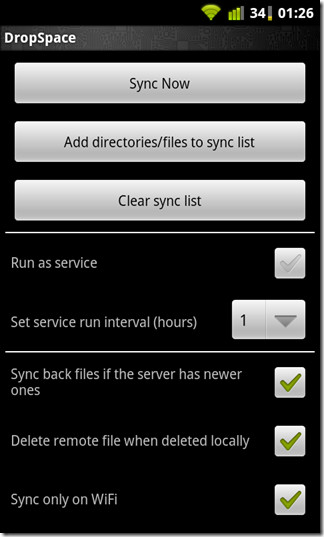
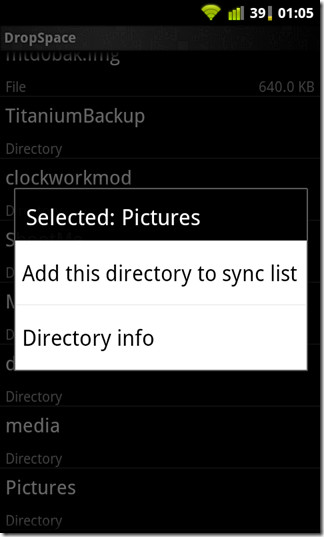
Aplikacja wyświetla teraz zawartość pilotaFolder Dropbox i monituje o wybranie katalogu, do którego chcesz przenieść poprzedni wybór. Tak jak poprzednio, przytrzymaj folder, aby go wybrać, a aplikacja powróci na kartę SD. Możesz dokonać dalszych wyborów tutaj. Po zakończeniu naciśnij / dotknij przycisk Wstecz na telefonie, aby powrócić do menu głównego.
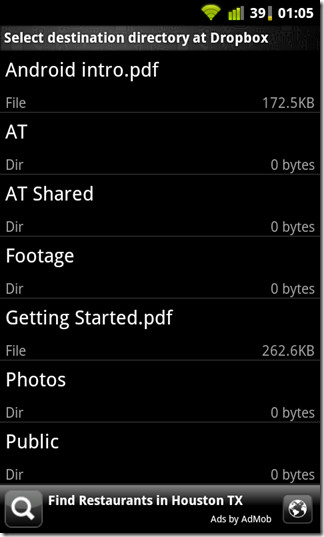
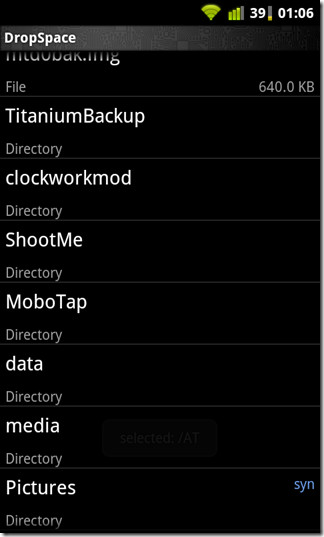
Po wybraniu wybranych plików możesz teraz przesłać je do katalogu Dropbox, dotykając Synchronizuj teraz. Powiadomienie pojawi się na pasku stanu pokazującym postęp synchronizacji. Powiadomienie zmienia się odpowiednio po zakończeniu synchronizacji.
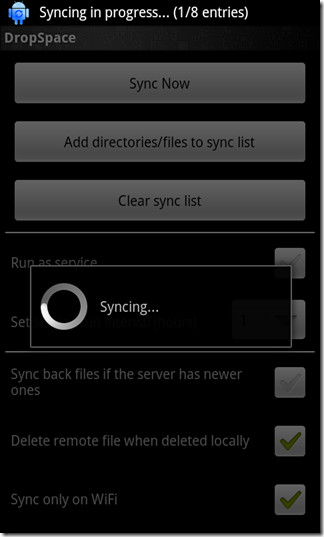
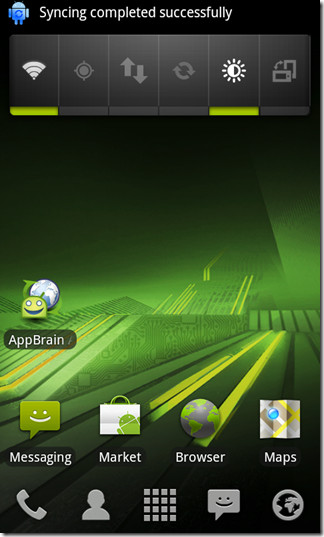
Po przesłaniu pliki zaczną pojawiać się w zdalnym folderze Dropbox.
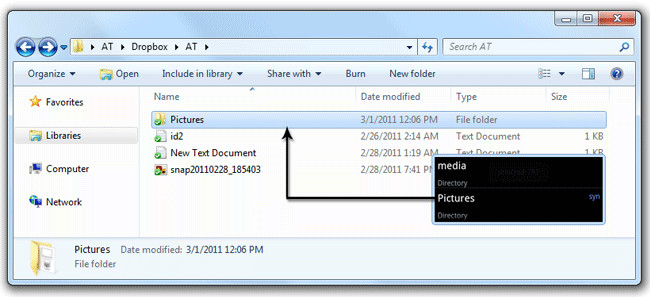
Po zakończeniu wstępnego przesyłania zaczęliśmy majstrować przy plikach na obu końcach na wiele sposobów, aby dojść do następujących wniosków. W tym piśmie:
- Synchronizowanie folderu lub pliku na karcie SD zDropbox po raz pierwszy po prostu przesyła go do wybranego podkatalogu Dropbox. Wszelkie późniejsze synchronizacje sprawdzą zmiany na karcie SD i odpowiednio zaktualizują przesłane pliki w Dropbox.
- Sprawdzanie opcji Zsynchronizuj pliki, jeśli serwer ma nowsze pozwoli aplikacji sprawdzać zaktualizowane pliki w Dropbox i wprowadzać zmiany na karcie SD. To znaczy, jeśli ty zastąp zsynchronizowany plik w Dropbox zaktualizuje ten sam plik na karcie SD podczas następnej synchronizacji (ręcznie / regularnie).
- Dodanie pliku do zsynchronizowanego katalogu na karcie SD spowoduje aktualizację katalogu Dropbox podczas następnej synchronizacji.
- Jednak żadne pliki dodane do zsynchronizowanego katalogu w Dropbox nie zostaną przeniesione na kartę SD.
- Jeśli usuniesz zsynchronizowany plik lub katalog z karty SD, zostanie on usunięty ze zdalnego folderu Dropbox, jeśli jest to możliwe Usuń plik zdalny po usunięciu lokalnym sprawdzone.
- Wyczyszczenie listy synchronizacji po prostu zrywa połączenie między plikami na karcie SD i ich kopiami Dropbox. Nie usuwa zdalnych kopii.
- Obecnie aplikacja nie pozwala cofnąć synchronizacji jednego pliku na raz.
- Powtarzaną synchronizację i czyszczenie synchronizacji można wykorzystać do tworzenia wielu kopii zapasowych pliku / katalogu na karcie SD w różnych podkatalogach Dropbox o tej samej nazwie.
- Możesz ustawić Dropspace, aby działał jako usługa czasowa lub ręcznie synchronizował pliki za każdym razem, gdy pojawi się zmiana, którą chcesz wykonać kopię zapasową.
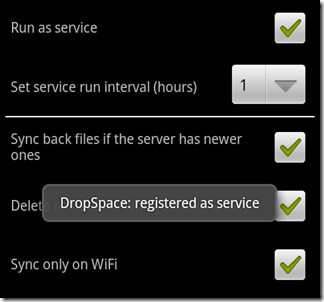
Edytować: W ostatnich aktualizacjach aplikacji została skonfigurowana do obsługi synchronizacji katalogu głównego karty SD. Ponadto zawiera teraz widżet z przełączaniem synchronizacji, który można umieścić na ekranie głównym.
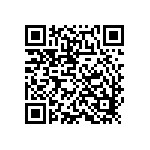
Jest więcej niż tylko kilka scenariuszy, w którychta aplikacja może się przydać, a obecnie jest blisko, gdy przejdziesz do uniwersalnej aplikacji Dropbox na Androida. Kliknij poniższy link lub zeskanuj następujący kod QR, aby znaleźć DropSpace w Android Market.
Pobierz DropSpace












Komentarze